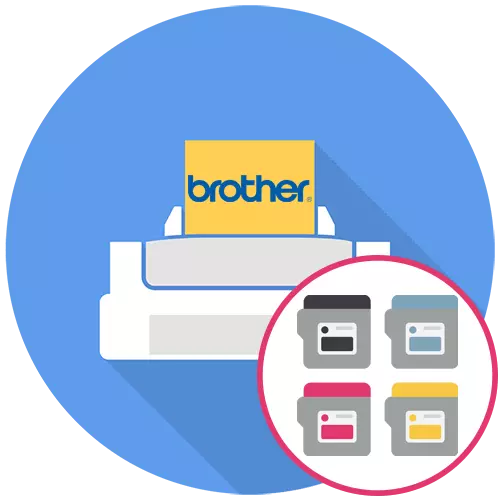
Мерки на претпазливост
Прво, предлагаме да се запознаете со информациите пред да почнете да го заменувате кертриџот во печатачот Brother. Некои поени треба да се земат предвид без неуспех, бидејќи во спротивно може да доведе до физички неуспех на уредот.- Не го исклучувајте печатачот додека не ја заврши својата работа и не се префрлува на режимот за подготвеност. Ова е поврзано со локацијата на кертриџот во опремата и можноста за нејзино понатамошно екстракција.
- Одете на заменување на кертриџот на нов само по соодветно известување на оперативниот систем или на самиот екран. Следете го нивото на мастило во корпоративната апликација секогаш да бидете свесни за преостанатото количество.
- Не отпакувајте нов кертриџ однапред и направете го веднаш пред да го инсталирате во печатачот.
- Поставете го печатачот на површината однапред, што е погодно за замена на тонер. Табелата може да биде прикажана со весници или користени хартиени листови и да подготви неколку салфетки за случајно напуштање на бојата или неговите траги на самата кертриџ не падна на површината.
- Се препорачува да користите само оригинални касети со брат или целосно компатибилни модели. За да го направите ова, наведете ги информациите од продавачот пред да купите или да пребарувате за нови тонери на официјалните веб-ресурси на компанијата. Употребата на некомпатибилни касети од производителите на трети страни може да резултира со физичко оштетување на опремата за печатење.
- Не го наполнувајте тонерот, кој е вклучен, бидејќи првично е наменет само за еднократна употреба. Проверете го касетата компатибилен со користениот модел на уредот.
- Земете во предвид дека ако инсталирате кертриџ од трета страна, гаранцијата за печатачот веднаш муви.
Откако сте убедени дека сте подготвени да одите за да инсталирате нова кертриџ, одберете една од следниве инструкции, притискајќи од видот на опрема за печатење што се користи.
Опција 1: Ласерски печатач
Ласерски печатачи од Brother Печати само во црно и опремени со тонер што може да се хранат или да се замени со нов. Како што е веќе јасно од информациите погоре, тонерот доаѓа во пакетот е подобро да се замени на друг бренд, па затоа ќе биде за извлекување и инсталирање на нова компонента.
- Почекајте додека печатачот не ја заврши својата работа, исклучете го и повлечете го кабелот за напојување од штекерот. Осигурајте се дека уредот повеќе не прави звуци кои укажуваат на движењето на принтот во внатрешноста на опремата. Откако сите звуци ќе исчезнат, отворете го предниот капак со притискање на прстите на специјални брави на страните. Ако дизајнот на печатачот се разликува од следново, самостојно го пронајде етикетирањето на капакот, што укажува на точноста на неговото отворање.
- Тонерот е отстранет од печатачот заедно со Кошенд, бидејќи овие две компоненти се поврзани. За да го направите ова, лоцирајте го копчето за кертриџ и повлечете го на себе. Мора да направите мали напори, и ако тонерот не даде, погледнете ја клучната страна и да го преместите.
- Веднаш штом тонерот со фотографијата е изваден од уредот, ставете ги на хартиена крпа или парче хартија и обидете се да не го допирате тапанот. Притиснете го зеленото копче за да го ослободите тонерот, а потоа отстранете го и отстранете го.
- Започнување со распакување на нов кертриџ, извлекувајќи го од пакување и отстранување на заштитниот капак што го покрива речиси целата површина на компонентата.
- Инсталирајте го новиот кертриџ во барабанот до карактеристичниот клик што покажува дека компонентите се успешно поврзани. Проверете дали инсталацијата е точна, инаку ситуацијата може да се случи дека тонерот едноставно ќе падне.
- На самиот возач постои корона жица што сакате да ја исчистите пред да ја инсталирате во печатачот. За да го направите ова, поместете го зелениот јазик на лево и десно неколку пати. Вратете го во оригиналната состојба за да одговара на натпреварот со стрелците (како што е во сликата подолу).
- Инсталирајте го множеството на печатачот пред да кликнете и затворете го предниот капак.
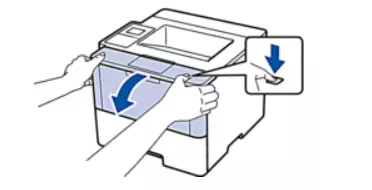
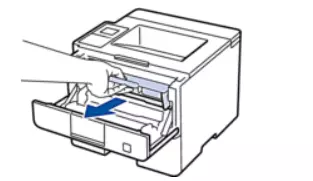
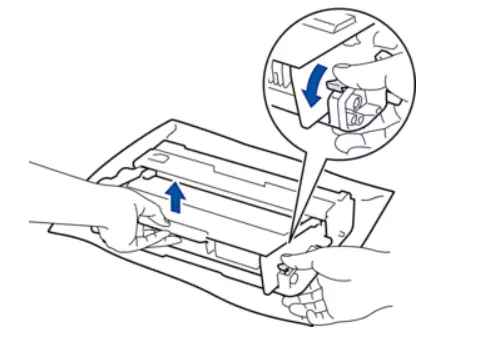

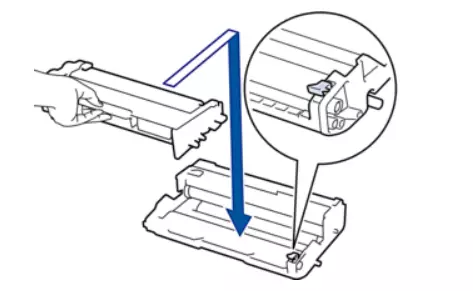
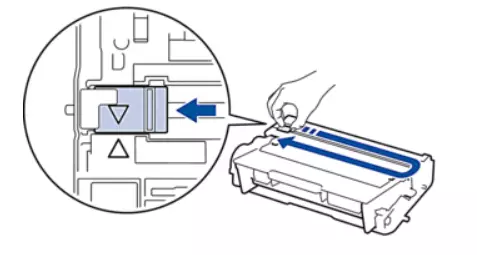
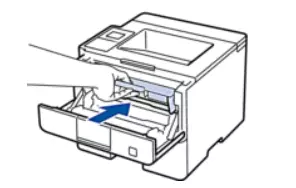
Вклучете го уредот и направете тест за печатење. Изведете неколку такви постапки за да бидете сигурни дека опремата е нормална. Вие не треба да слушате никакви аутсајдери или кликне, а резултатот за печатење треба да биде одличен.
Опција 2: Inkjet печатач
Inkjet печатари се карактеризираат со касети со мастило, кои во самиот уред инсталираа неколку различни бои. Ако не зборуваме за континуираниот систем за снабдување со мастило, таквите касети можат да се заменат или да се полнат независно, претходно отстранети од самиот уред.
- Проверете го статусот на бои во касети преку оперативниот систем или опремата за печатење на екранот. Запомнете кој од нив треба да биде заменет или полнење. После тоа, отворете го капакот на печатачот каде што се наоѓаат касетите. Пронајдете го резервоарот со саканата боја, повлечете ја рачката за заклучување надолу за да го ослободите контејнерот, а потоа отстранете го од конекторот со прстите. Отстранете го или пополнете ја оваа кертриџ.
- Во случај на нов контејнер, отворете го само сега, отстранете го од пакетот и извадете го жолтото заштитно капаче. Не допирајте ја горната површина на кертриџот, кој е прикажан на следната слика.
- Секој тип касета за боја се вметнува во печатачот во одредена положба. Обележувањето на самиот случај е одговорен за тоа. Пронајдете ја ознаката со стрелки на неа и правилно поставете го контејнерот на печатачот.
- Подигнете ја лостот за заклучување за да се слушне клик, а не да направите големи напори - инаку постои ризик од оштетување на компонентата. После тоа, затворете го капакот на преградата со мастила.
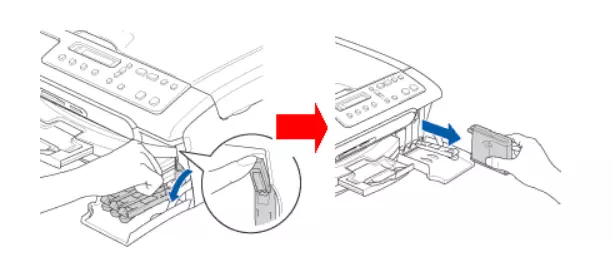

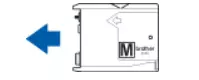
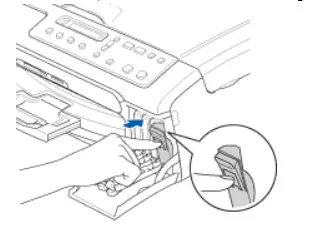
Во задолжително, стартувајте го печатењето на тестот, и ако квалитетот на резултатот не ве задоволува, отворете го менито за сервисирање на печатачот и неколку пати следете ја процедурата за чистење на печатачот.
